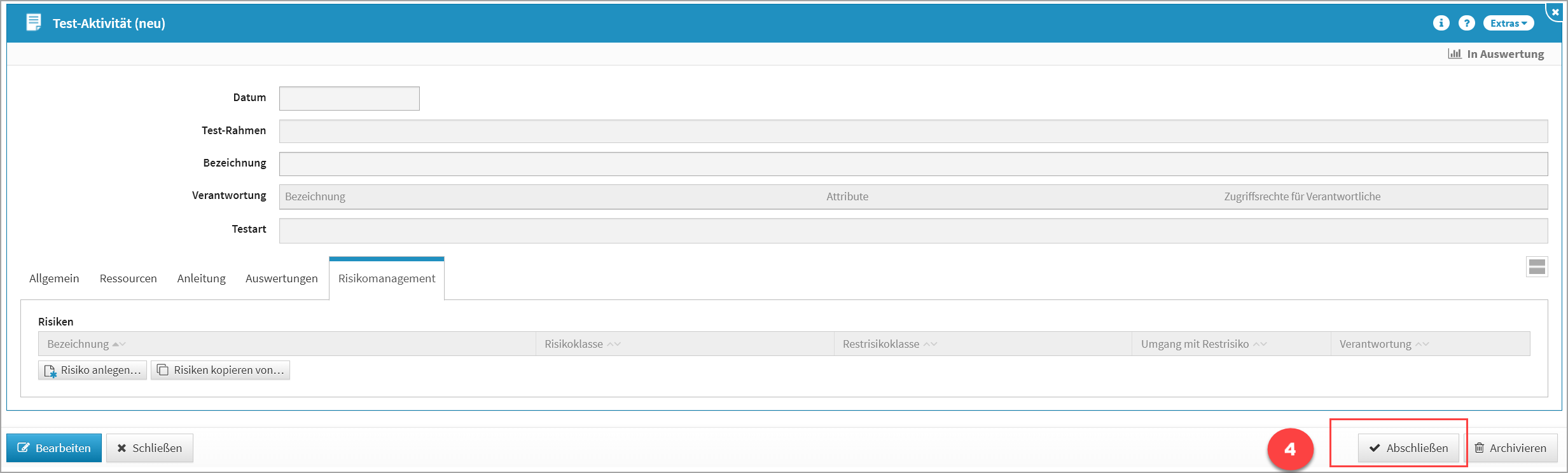In dieser Übersicht werden alle erstellten Test-Aktivitäten aufgelistet. Es werden das Datum, die Bezeichnung, die Testart, die Beteiligten, die Berichtsrelevanz, das Ergebnis, der Status und die Dauer der Test-Aktivität angezeigt.
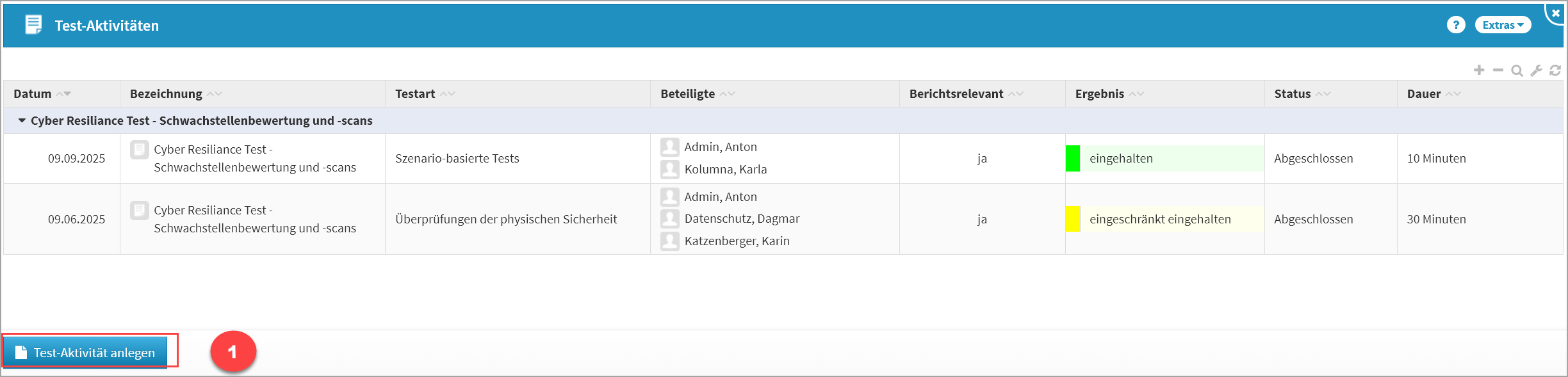
Es gibt zwei Möglichkeiten eine Test-Aktivität anzulegen. Entweder nutzen Sie die Schaltfläche Test-Aktivität anlegen(1)aus der Übersicht der Test-Aktivitäten, oder Sie legen die Test-Aktivität direkt aus dem Test-Rahmen an.
Wird die Test-Aktivität direkt aus dem Test-Rahmen angelegt, ist dieser bereits verknüpft und es wurde dessen Bezeichnung übernommen. Es wird außerdem die Dauer der Test-Aktivität aus dem Test-Rahmen vor belegt.
Anlegen einer Test-Aktivität aus der Übersicht
Bei der Erstellung einer neuen Test-Aktivität aus der Übersicht wird üblicherweise der Verantwortliche(4) verknüpft oder neu angelegt, welcher für diese Test-Aktivität zuständig ist. Bitte geben Sie eine aussagekräftige Bezeichnung(3) für die Test-Aktivität an, um Ihnen die spätere Zuordnung bzw. Suche zu erleichtern. Zusätzlich können Sie einen Test-Rahmen zuordnen oder neu erstellen(2) und das entsprechende Datum(1) der Test-Aktivität angeben. Bestimmen Sie die Testart(5) anhand der Auswahlliste.
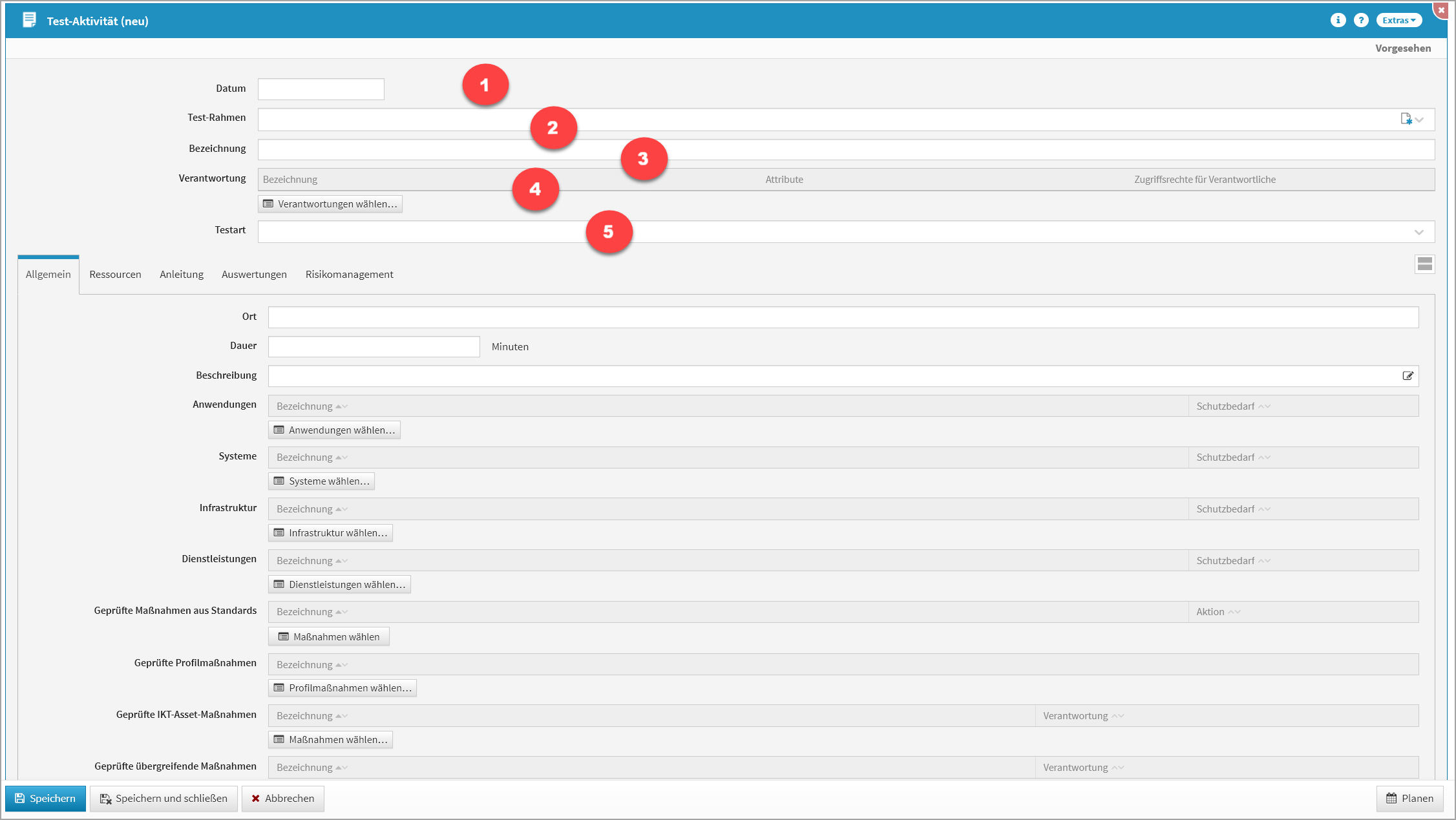
Reiter “Allgemein”
Im Reiter Allgemein können der Ort(6), die Dauer(7) sowie eine Beschreibung(8) zur Test-Aktivität hinterlegt werden.
Die betreffenden IKT-Assets(9) sind hier ebenfalls zu verknüpfen.
An Test-Aktivitäten können unter Geprüfte Maßnahmen aus Standards(10) auch entsprechende Verknüpfungen zu Prüfungsfragen , Maßnahmen oder Umsetzungshinweisen aus ForumNSR hergestellt werden.
Nutzer, die viel mit eigenen Profilmaßnahmen arbeiten, können diese ebenfalls unter Geprüfte Profilmaßnahmen(11) mit einer Test-Aktivität verknüpfen.
Eine Test-Aktivität kann außerdem mit IKT-Asset-Maßnahmen(12) und/oder übergreifenden Maßnahmen(13) verknüpft werden.
Über ein Sortierfeld(14) kann eine Sortiernummer vergeben werden.
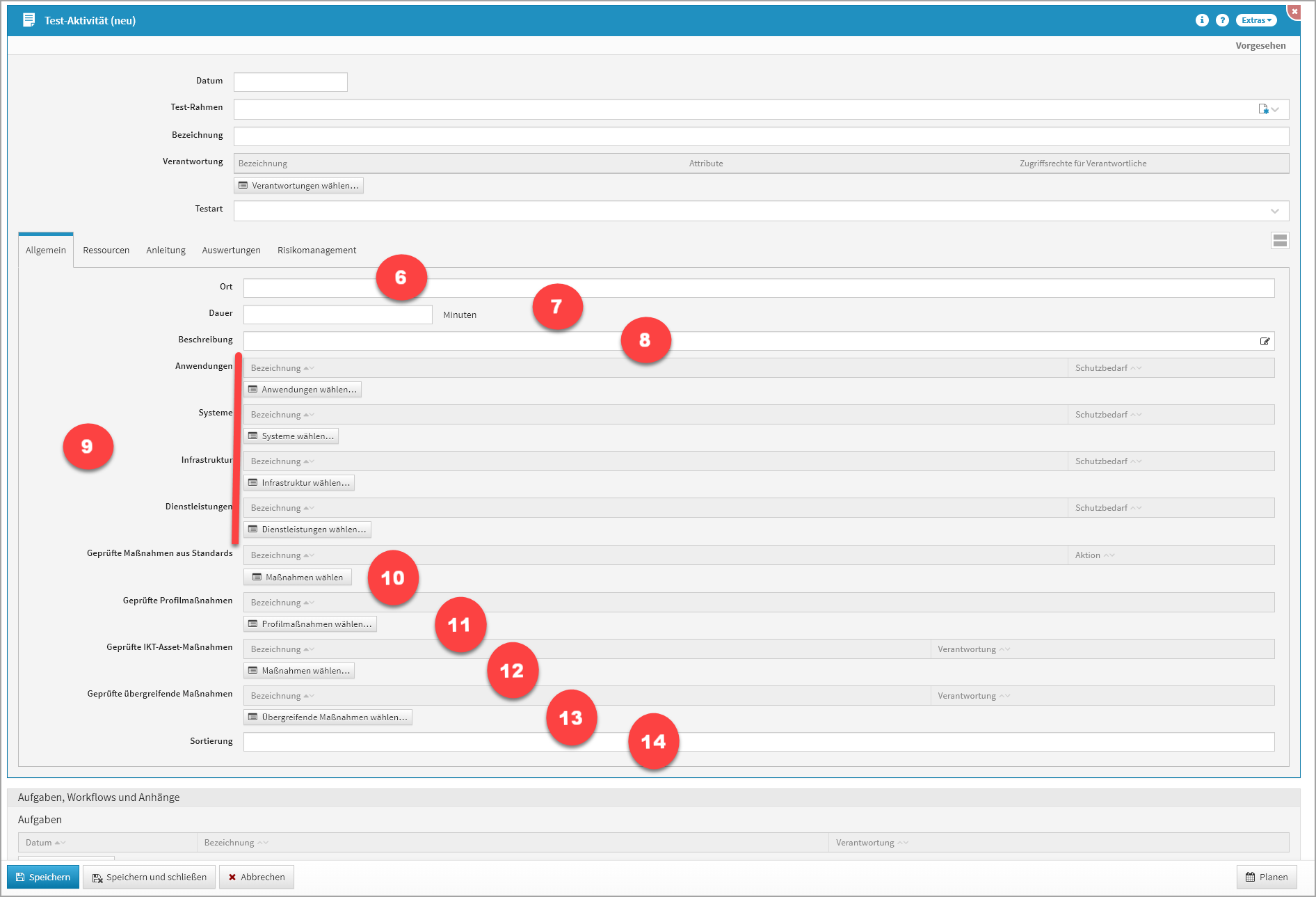
Reiter “Ressourcen”
Im Reiter Ressourcen haben Sie die Möglichkeit die Unterlagen(1), die Beteiligten(2), die Zielgruppe(3) und die Ressourcen(4) anzulegen.
Werden über das kleine Dokument-Symbol(5) (rot eingerahmtes Symbol) neue Unterlagen angelegt , können diese anschließend unter Aktivitäten - Unterlagen eingesehen und angepasst werden. Hier erfahren Sie auch detaillierter, was beim Anlegen der Unterlagen zu beachten ist. Sie können hier aber auch, statt der Neuanlage, die bereits vorhandenen Unterlagen über die Dropdown-Schaltfläche (die Auswahlliste wird ausgeklappt) auswählen und zuweisen.
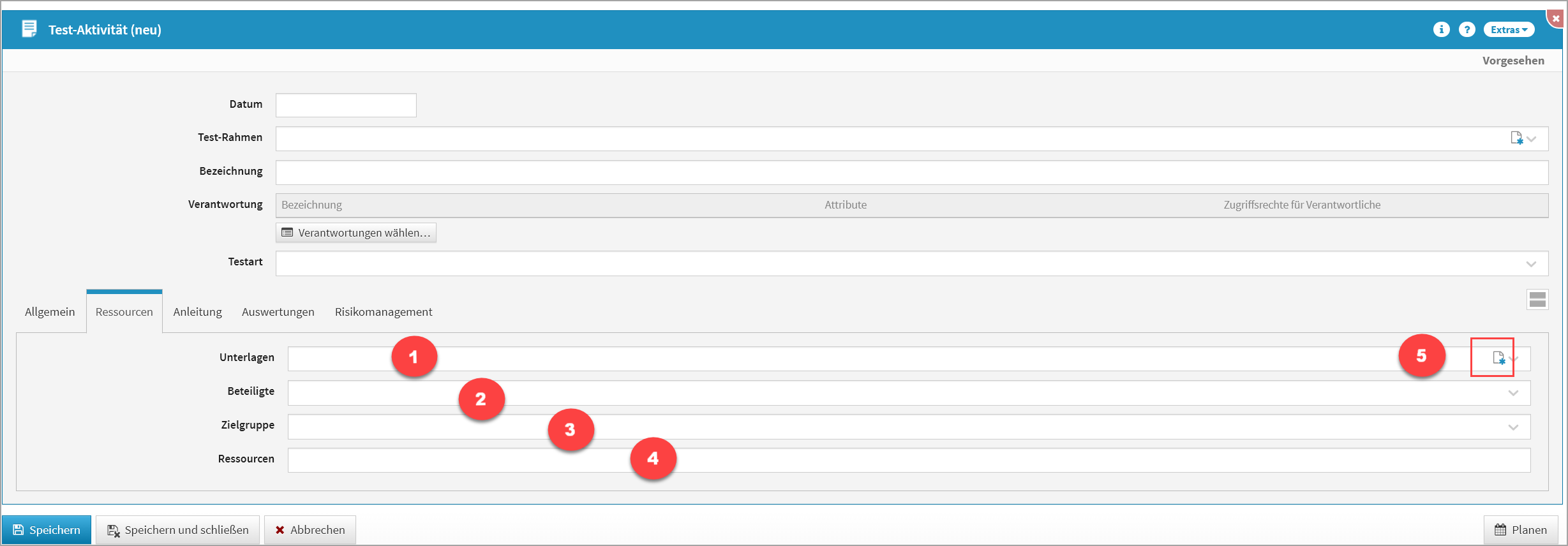
Reiter “Anleitung”
Im Reiter Anleitung haben Sie die Möglichkeit Hinweise zur Vorbereitung(1), Hinweise zur Durchführung(2) und zur Nachbereitung(3) zu erfassen.
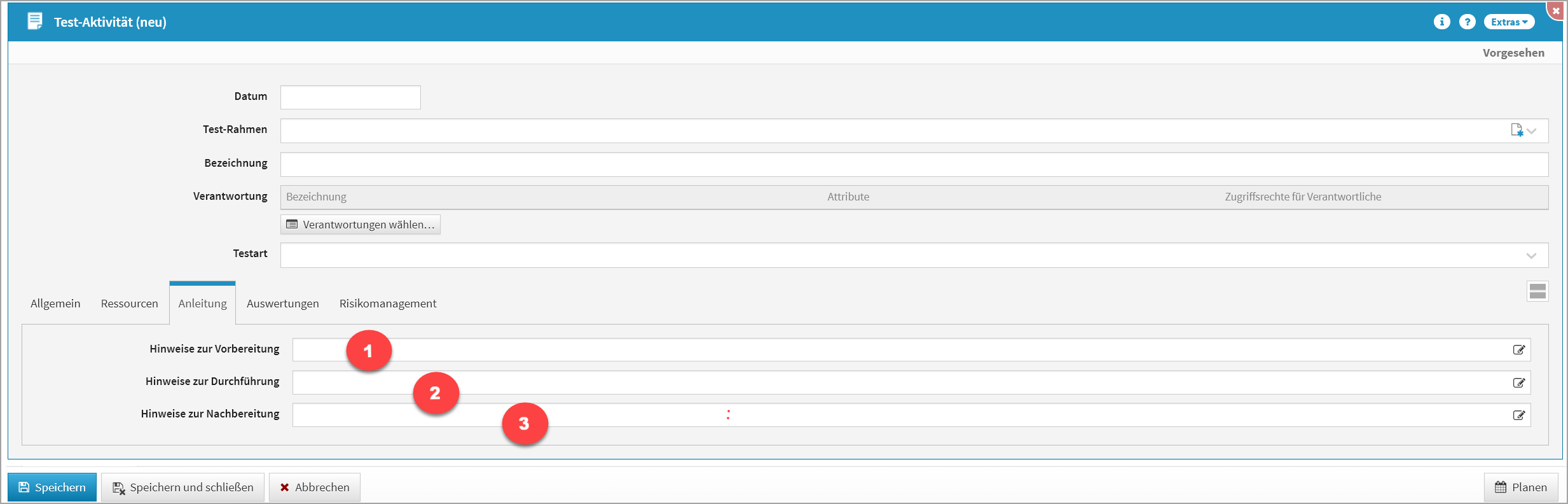
Reiter “Auswertungen”
Im Reiter Auswertungen haben Sie die Möglichkeit die Angemessenheit(1), die Wirksamkeit(2), die Aktualität(3), die Mängel(4), die Möglichkeiten zur Verbesserung(5), das Ergebnis(6), eine Bemerkung(7) und die Angabe zur Berichtsrelevanz(8) anzugeben.
Die als berichtsrelevant markierte Aktivität wird anschließend in der Übersicht unter Reporting → Berichtsrelevant aufgeführt.
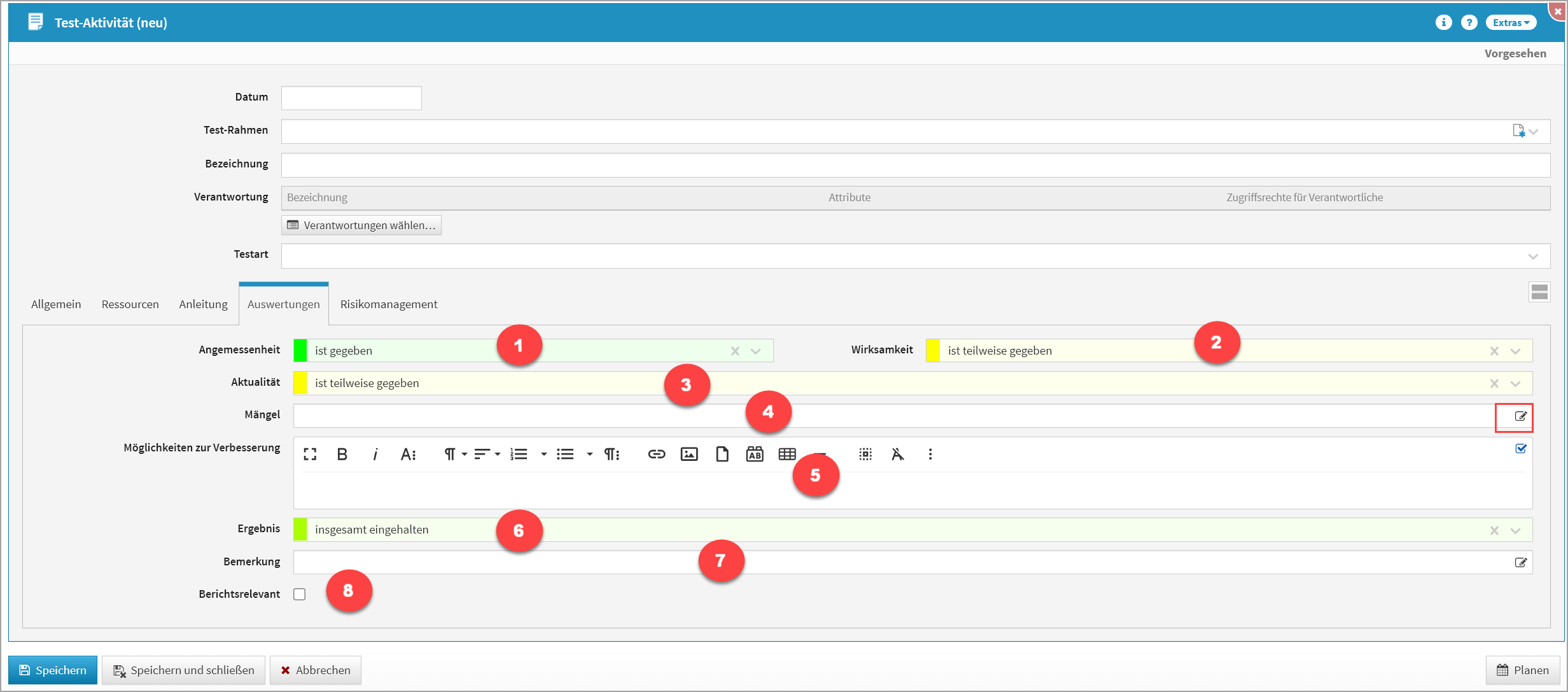
Reiter “Risikomanagement”
Im Reiter Risikomanagement können zur Test-Aktivität Risiken angelegt(1) oder bereits bestehende Risiken kopiert(2) werden.
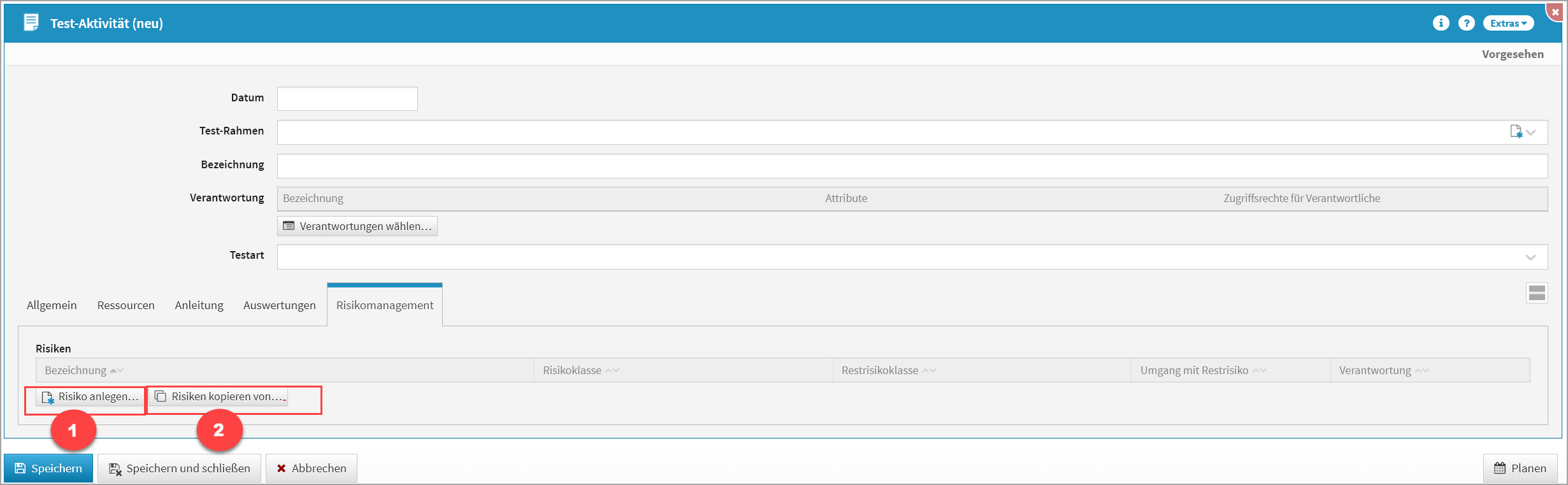
Status der Test-Aktivität
Eine neu angelegte Test-Aktivität hat den Status Vorgesehen.
Die neue Test-Aktivität kann über die Schaltfläche Planen(1) in den Status In Planung versetzt werden. Hierzu wird im Dialog mit Ja bestätigt.
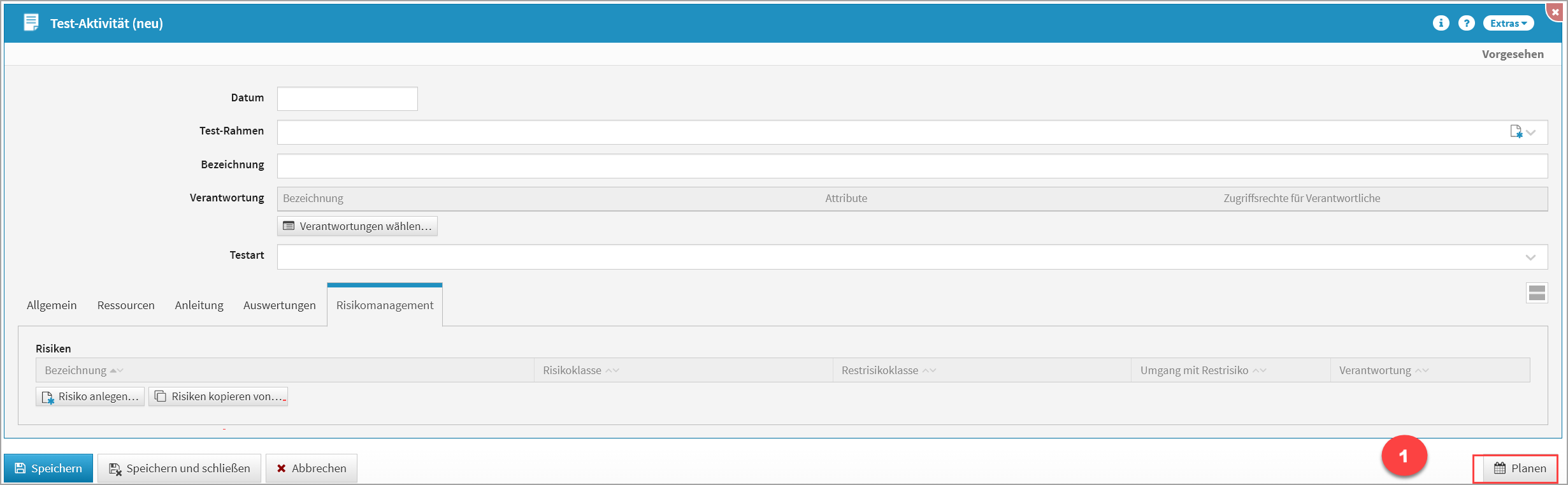
Ist der Status auf In Planung, stehen die beiden Schaltflächen Absagen(1) und Auswerten(2) sowie Archivieren(3)zur Statusänderung zur Verfügung.
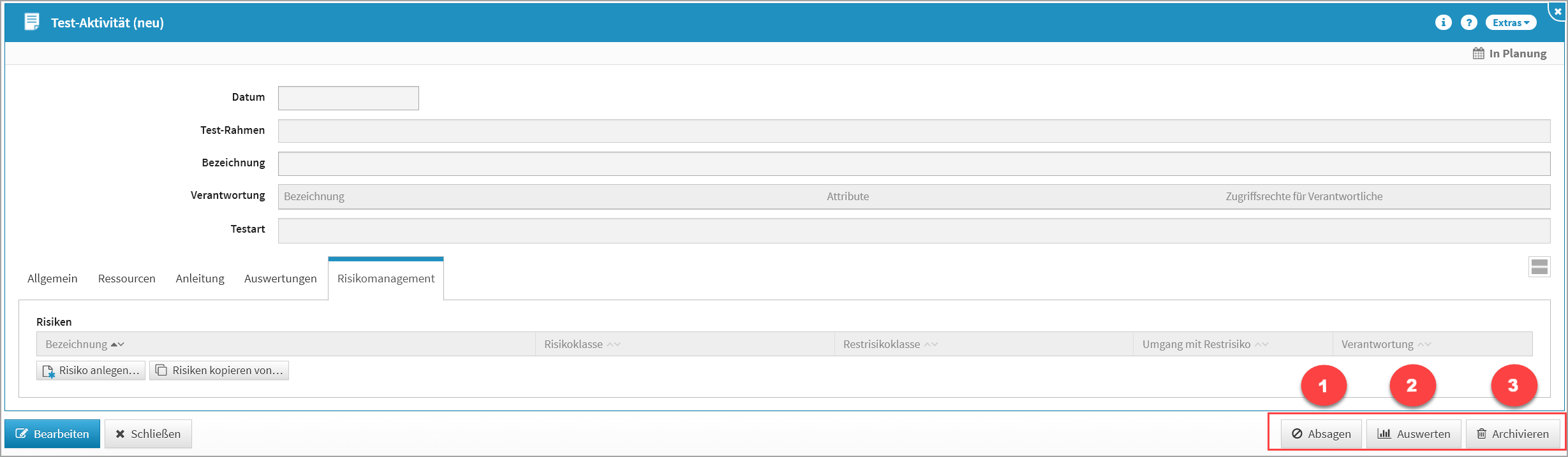
Wird Absagen(1) gewählt, erscheint am Dokument recht oben der Status Abgesagt. Es besteht jedoch die Möglichkeit, die Test-Aktivität über den Button Planen wieder in den Modus In Planung zu bringen.
Wird Auswerten(2) gewählt, so erscheint am Dokument rechts oben der Status In Auswertung. Das Dokument kann anschließend über die Schaltfläche Abschließen(4) als fertig bearbeitet beendet werden.